Milioni di persone utilizzano schede grafiche AMD e talvolta potrebbero esserci dei problemi con le schede grafiche e il sistema operativo.
Alcuni utenti di Windows 10 hanno segnalato arresti anomali di AMD Catalyst e altri problemi con le schede grafiche AMD, quindi vediamo che tipo di problemi hanno questi utenti.

Come risolvere i problemi di AMD Catalyst Windows 10
- Schermo nero all'avvio
- Arresto anomalo del sistema ed errore di alimentazione interno
- Errore 182 di AMD Catalyst
- Installazione di AMD Catalyst non riuscita
1. Problema con AMD Catalyst: schermata nera all'avvio
Lo schermo nero all'avvio su Windows 10 è un problema relativamente comune ed è causato da particolari versioni dei driver della scheda video AMD. Fortunatamente per te, c'è un modo semplice per risolvere questo problema.
Ecco esattamente cosa devi fare se affronti il problema dello schermo nero, a causa di un problema di AMD Catalyst in Windows 10:
- Vai a Impostazioni> Sistema.
- Scegli la scheda App e funzionalità a sinistra.
- Trova AMD Catalyst Install Manager nell'elenco e disinstallalo.
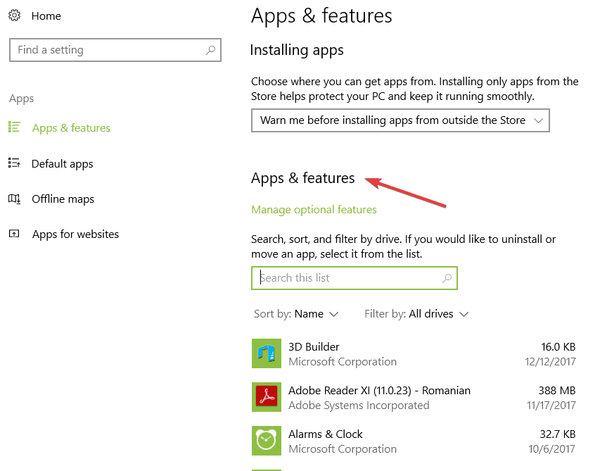
- Se ti viene chiesto di confermare che desideri eliminare AMD Catalyst Install Manager, seleziona Sì.
- Dopo che la versione corrente dei driver è stata disinstallata, visitare il sito Web di AMD e scaricare i driver della versione 15.7.
- Eseguire l'installazione ed estrarre i file nella posizione desiderata. Ricorda questa posizione, ti servirà di nuovo al passaggio 9.
- Vai a Gestione dispositivi e individua Microsoft Basic Display nella sezione Driver video.
- Fare clic con il pulsante destro del mouse sul driver e selezionare Aggiorna.
- Quindi fare clic su Sfoglia e cercare la posizione in cui è stata estratta la versione 15.7 dei driver. Per impostazione predefinita, la posizione dei driver dovrebbe essere C: \ AMD, ma potresti averla modificata nel passaggio 6.
- Fare clic su OK e la procedura guidata di installazione dovrebbe trovare i driver nella posizione specificata.
- Riavvia il tuo computer.
L'aggiornamento manuale dei driver è molto fastidioso, quindi ti consigliamo di scaricare questo strumento di aggiornamento dei driver per farlo automaticamente. In questo modo eviterai la perdita di file e persino danni permanenti al tuo computer.
2. Problema con AMD Catalyst - Arresto anomalo del sistema ed errore di alimentazione interna
Ancora una volta, questo problema è causato da particolari versioni dei driver video AMD, quindi la soluzione è disinstallarli e installare la versione precedente dei driver o quella che funziona per te. Alcuni utenti suggeriscono persino di utilizzare AMD 15.6 Beta Driver per Windows 8.1.
Inoltre, disinstallare Lucid Virty MVP se è installato. Questa applicazione viene solitamente installata se hai eseguito l'aggiornamento da Windows 8.1 a Windows 10.
Potresti voler disabilitare anche gli aggiornamenti automatici dei driver poiché Windows 10 spesso aggiorna automaticamente i tuoi driver. Per farlo segui questi passaggi:
- Apri Proprietà del sistema. Puoi farlo facendo clic con il pulsante destro del mouse su Questo PC e scegliendo Proprietà.
- In Impostazioni nome computer, dominio e gruppo di lavoro scegliere Modifica impostazioni.
- Quindi vai alla scheda Hardware.
- Quindi scegli Impostazioni di installazione del dispositivo.
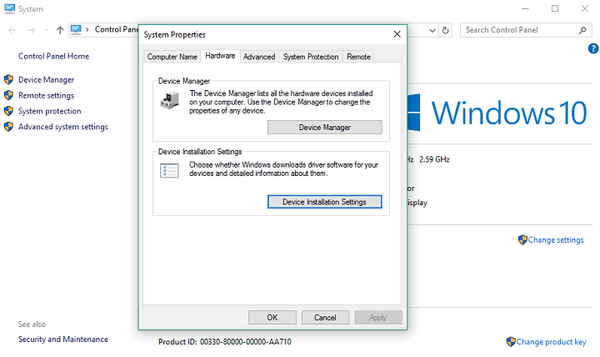
- Quindi fai clic su No, fammi scegliere cosa fare e seleziona Non installare mai driver da Windows Update.
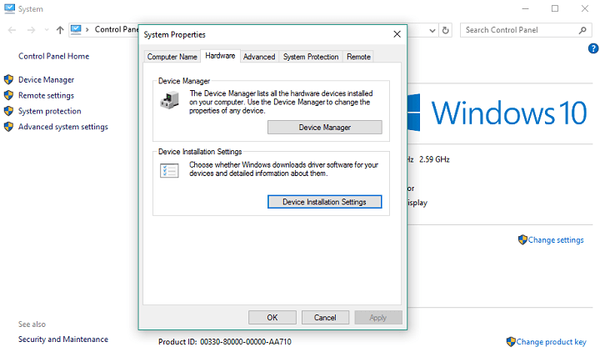
- Fare clic su Salva impostazioni e riavviare il computer.
Inoltre, puoi anche scaricare Mostra e nascondi lo strumento di risoluzione dei problemi degli aggiornamenti per nascondere gli aggiornamenti che non desideri installare.
3. Errore 182 di AMD Catalyst
Il codice di errore 182 si verifica in genere quando il processo di installazione del driver non riesce. Per risolvere questo problema, devi prima eliminare il contenuto della cartella C: / AMD.
Quindi, disabilita temporaneamente gli strumenti antivirus, antimalware e firewall e prova a installare il driver AMD. Non dimenticare di riattivare il software di sicurezza non appena hai installato il driver.
L'errore 182 può verificarsi anche quando il programma di installazione del driver AMD non riesce a identificare l'hardware grafico. Per risolvere questo problema, utilizzare AMD Driver Selector per individuare e scaricare il driver appropriato. Se ancora non riesci a identificare il modello corretto delle tue schede grafiche AMD, vai alla pagina del supporto AMD e segui le istruzioni disponibili nella rispettiva pagina.
Se possiedi una scheda grafica AMD personalizzata, la soluzione migliore è contattare l'OEM.
4. Installazione di AMD Catalyst non riuscita
Se Windows 10 ti impedisce di installare AMD Catalyst visualizzando l'errore 1723, ci sono alcune soluzioni che puoi utilizzare per risolvere il problema. È possibile disinstallare il driver corrente, scaricare il nuovo driver utilizzando le impostazioni AMD Radeon, scaricare e installare manualmente il nuovo driver o utilizzare Gestione dispositivi.
Se non funziona nulla, potresti provare a scaricare e installare AMD Catalyst utilizzando il Driver Updater di Tweakbit.
- Scarica e installa TweakBit Driver Updater.
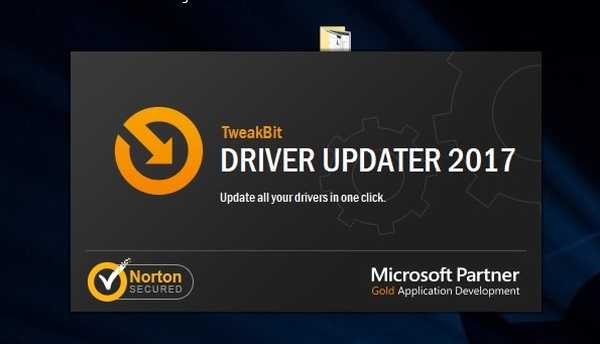
- Una volta installato, il programma inizierà automaticamente la scansione del PC alla ricerca di driver obsoleti. Driver Updater verificherà le versioni dei driver installati rispetto al database cloud delle ultime versioni e consiglierà gli aggiornamenti appropriati. Tutto quello che devi fare è attendere il completamento della scansione.
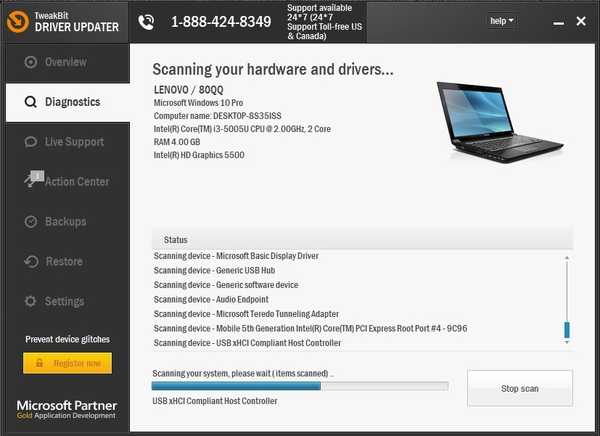 Al termine della scansione, si ottiene un rapporto su tutti i driver problematici rilevati sul PC. Rivedi l'elenco e verifica se desideri aggiornare ogni driver individualmente o tutto in una volta.
Al termine della scansione, si ottiene un rapporto su tutti i driver problematici rilevati sul PC. Rivedi l'elenco e verifica se desideri aggiornare ogni driver individualmente o tutto in una volta.
Disclaimer: Alcune funzioni di questo strumento non sono gratuite.
Come puoi vedere, i driver AMD possono causare problemi, ma puoi risolverli facilmente. Abbiamo anche spiegato cosa fare se Windows 10 impedisce l'installazione dei driver AMD, quindi potresti voler controllare anche quello.
Se hai commenti, domande o suggerimenti, accedi alla sezione commenti qui sotto.
Nota dell'editore: Questo post è stato originariamente pubblicato nell'ottobre 2015 e da allora è stato completamente rinnovato e aggiornato per freschezza, accuratezza e completezza.
STORIE CORRELATE DA VERIFICARE:
- Come risolvere Conan Exiles che balbetta e si blocca su CPU AMD
- Correzione: codice di errore AMD 43 su Windows 10
- Nessun suono dopo l'aggiornamento del driver AMD su PC Windows 10
- amd
- Windows 10 fix
 Friendoffriends
Friendoffriends


![Microsoft lancia l'anteprima di Windows 8.1 Enterprise [Download]](https://friend-of-friends.com/storage/img/images/microsoft-rolls-out-windows-81-enterprise-preview-[download].jpg)